
En af de muligheder, vi har tilgængelige i Safari, er at justere vinduet på den ene eller den anden side af skærmen eller se hele skærmen. Disse muligheder kan synes komplicerede at administrere eller bruge til nybegyndere til Mac, men eDet er meget simpelt at udføre. Det er hvad vi kalder Split View og for at bruge det har du brug for OS X El Capitan eller en nyere version i betragtning af at trinnene varierer lidt afhængigt af hvilken macOS du bruger.
Det er vigtigt at nævne, at mange applikationer eller værktøjer, der er tilgængelige i macOS, også har denne funktion aktiv (de fleste af dem), så vi kan bruge den direkte i dem alle uden problemer. Denne eftermiddag har vi set, hvordan vi kan åbnes direkte automatisk til fuld skærm et program, lad os nu se, hvordan du manuelt kan åbne Safari til fuld skærm eller justere vinduet til højre eller venstre side takket være Split View-funktionen på macOS Catalina.
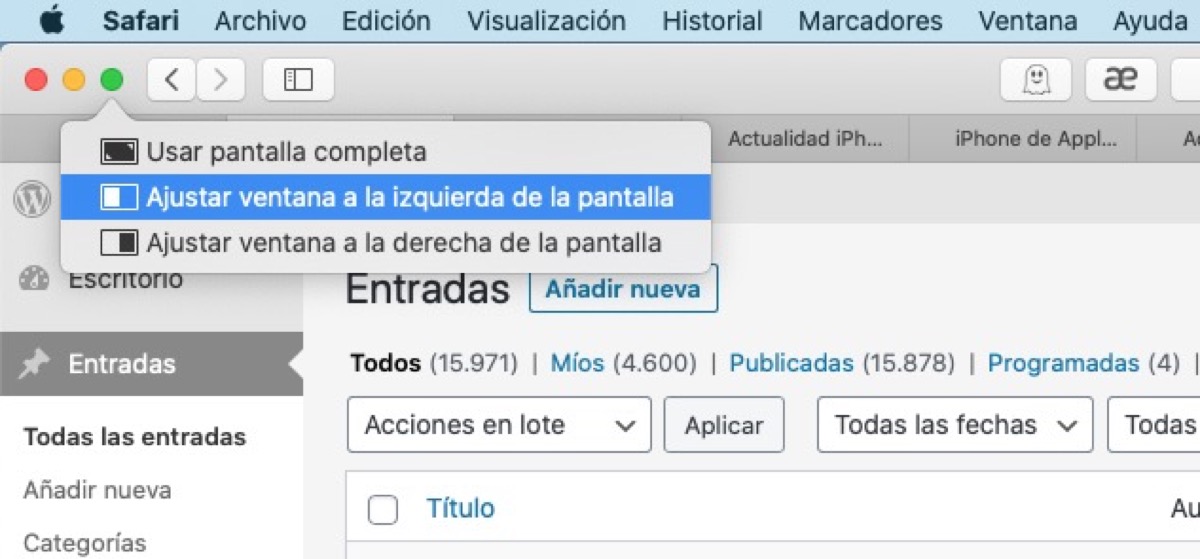
På billedet ovenfor ser vi netop disse trin, og det er meget simpelt. Alt, hvad vi skal gøre, er at holde markøren over den grønne knap i Safari eller andre applikationer og vælg hvad vi vil have:
- Åbn fuld skærm
- Monter vinduet på venstre side
- Monter vinduet på højre side
På denne måde opnår vi at justere skærmen til vores behov, og vi kan være med Safari og en anden applikation (kompatibel med denne funktion) åben på skærmen. Så kan du også juster "midten" af skærmen roligt, så hvis en app eller Safari kræver mere plads på skærmen, er vi simpelthen nødt til at flytte den centrale bjælke til den ene side. Dette er meget interessant for computere med store skærme som 27-tommer iMac, men det er tilgængeligt på alle Mac'er, så det kan bruges på en hvilken som helst af dem.
Mange tak, jeg vidste ikke om disse muligheder. Jeg finder dem meget behagelige.